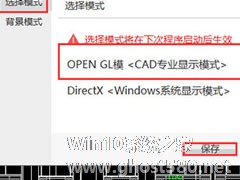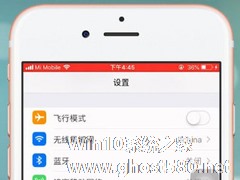-
迅捷CAD看图图纸显示模糊怎么办?显示模式不正确的解决方法
- 时间:2024-04-25 22:19:00
大家好,今天Win10系统之家小编给大家分享「迅捷CAD看图图纸显示模糊怎么办?显示模式不正确的解决方法」的知识,如果能碰巧解决你现在面临的问题,记得收藏本站或分享给你的好友们哟~,现在开始吧!
在平时的工作中,使用迅捷CAD看图来查看图纸文件,迅捷CAD看图图纸显示模糊怎么办?可能是因为显示模式不正确,接下来我们一起往下看看显示模式不正确的解决方法吧。
方法步骤
1、首先运行软件后导入需要查看的图纸,你也可以直接使用示例的图纸运行显示;

2、图纸添加完毕后,如果你发现页面显示不清晰,这时就需要调整软件显示模式,点击软件上方菜单栏的“设置”按钮;
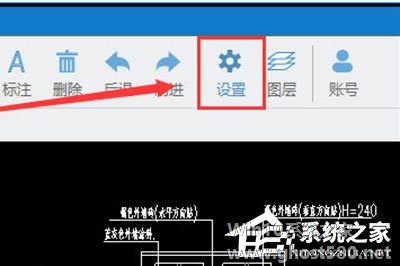
3、然后会弹出“CAD看图软件”模式选择窗口,(如图所示面板分为“选择模式”和“背景模式”)然后点 击“选择模式”;
4、界面当前模式为系统显示模式,我们可以将模式切换为“CAD专业显示模式”设置完毕后点 击“保存”即可;
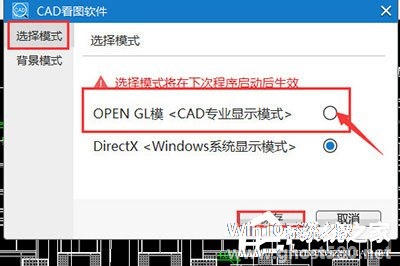
5、之后重新运行软件再次导入图纸文件再次进行查看即可,以上就是CAD看图图纸显示模糊的解决方法,是不是非常的简单,如果还是显示不清晰,那请尝试多重启几次软件,或者将软件更新到最新版本即可。
以上就是迅捷CAD看图图纸显示模糊怎么办的全部内容了,按照以上的方法操作,你就能轻松的掌握显示模式不正确的解决方法了。
以上就是关于「迅捷CAD看图图纸显示模糊怎么办?显示模式不正确的解决方法」的全部内容,本文讲解到这里啦,希望对大家有所帮助。如果你还想了解更多这方面的信息,记得收藏关注本站~
【②文章*来自Win10系统之家!】
相关文章
-
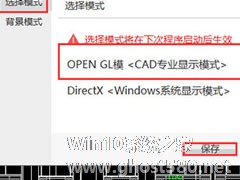
在平时的工作中,使用迅捷CAD看图来查看图纸文件,迅捷CAD看图图纸显示模糊怎么办?可能是因为显示模式不正确,接下来我们一起往下看看显示模式不正确的解决方法吧。
方法步骤
1、首先运行软件后导入需要查看的图纸,你也可以直接使用示例的图纸运行显示;
2、图纸添加完毕后,如果你发现页面显示不清晰,这时就需要调整软件显示模式,点击软件上方菜单栏的“设置”... -

迅捷CAD编辑器怎么设置图纸显示模式?迅捷CAD编辑器设置图纸显示模式的方法
迅捷CAD编辑器是一款受到大家欢迎的CAD编辑软件,你知道迅捷CAD编辑器怎么设置图纸显示模式的吗?接下来我们呢一起往下看看迅捷CAD编辑器设置图纸显示模式的方法吧。
方法步骤
首先打开好图纸后,根据图纸编辑需求,单击软件上方属性窗口,进行图纸内容修改或编辑。当窗口切换至“查看器”面板时,点击“位置”设置区“三维导航”倒三角按钮。选择“显示模式”。
... -
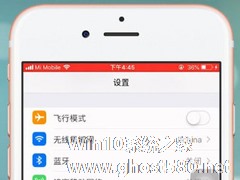
苹果手机中一直显示耳机模式怎么办?苹果手机一直显示耳机模式解决方法
苹果手机中一直显示耳机模式怎么办?现在使用苹果手机的用户非常多,有一些苹果用户没插耳机但是手机上却一直显示耳机模式,我们要怎么解决这个问题呢,下面就给大家分享苹果手机中一直显示耳机模式的解决方法。
1.苹果手机打开【设置】,在设置页面中找到【通用】并点击进入
2.在通用页面中找到【辅助功能】,并点击进入
3.在辅助功能页面中找到【音频通话方式】,并... -

迅捷CAD编辑器图层打印不出来怎么办?迅捷CAD编辑器图层打印不出来的解决方法
在平时的工作中我们会使用到迅捷CAD编辑器,在我们编辑好图纸时想要打印却有些部分出现空白,那么问题来了迅捷CAD编辑器图层打印不出来怎么办?接下来我们一起往下看看迅捷CAD编辑器图层打印不出来的解决方法吧。
方法步骤
方法一:编辑图层选项
1、首先在上方【输出】窗口中点击【打印预览】,然后选择【CAD绘图设置】选项卡,并在里面点【编辑图层】;
- 软件教程
-
-
操作系统排行榜
更多>> -
- Ghost Win8.1 64位 老机精简专业版 V2023.02
- 【老机专用】Ghost Win8 32位 免费精简版 V2022.01
- 【致敬经典】Ghost Windows8 64位 免激活正式版 V2021.08
- 微软Windows8.1 32位专业版免激活 V2023.05
- Windows11 22H2 (22621.1778) X64 游戏美化版 V2023.06
- Windows11 22H2 (22621.1778) X64 专业精简版 V2023.06
- 笔记本专用 Ghost Win10 64位 专业激活版(适用各种品牌) V2022.08
- GHOST WIN8 X86 稳定专业版(免激活)V2022.07
- Windows8.1 64位 免费激活镜像文件 V2022.07
- Windows 8.1 64位 极速纯净版系统 V2022
-
软件教程排行榜
更多>> -
- Edge浏览器如何安装Flash?Edge浏览器安装Flash插件教程
- Excel如何锁定单元格不被修改?Excel锁定单元格的方法
- Epic游戏时如何打开自带帧数显示?Epic设置帧数显示的方法
- 谷歌浏览器如何提高文件下载速度?谷歌浏览器提高下载速度的方法
- 谷歌浏览器提示无法启动更新检查怎么办?谷歌浏览器无法启动更新检查的解决方法
- 360极速浏览器如何提高下载速度?360极速浏览器提高下载速度的方法
- Excel表格怎么换行?Excel单元格内换行的方法
- Excel表格斜线一分为二怎么弄?Excel表格斜线一分为二的方法
- Excel函数公式大全是什么?Excel函数公式大全介绍
- 雷电模拟器储存空间不足怎么办?雷电模拟器储存空间不足的解决方法
- 热门标签
-